
ونڈوز فیملی کے آپریٹنگ سسٹم میں بہت سنیپ انز اور پالیسیاں ہیں ، جو OS کے مختلف فنکشنل اجزاء کی تشکیل کے لئے پیرامیٹرز کا ایک سیٹ ہیں۔ ان میں ایک سنیپ کہا جاتا ہے "لوکل سیکیورٹی پالیسی" اور وہ ونڈوز کے دفاعی نظام میں ترمیم کرنے کی ذمہ دار ہے۔ آج کے مضمون میں ، ہم مذکورہ آلے کے اجزاء پر تبادلہ خیال کریں گے اور نظام کے ساتھ تعامل پر ان کے اثرات کے بارے میں بات کریں گے۔
ونڈوز 10 میں لوکل سیکیورٹی پالیسی تشکیل دیں
جیسا کہ آپ پہلے ہی پیراگراف سے جان چکے ہیں ، مذکورہ پالیسی کئی اجزاء پر مشتمل ہے ، جن میں سے ہر ایک نے ڈیٹا ایکسچینج کے دوران او ایس ، صارفین اور نیٹ ورکس کی حفاظت کو باقاعدہ کرنے کے لئے پیرامیٹرز اکٹھے کیے ہیں۔ ہر حصے کو وقت دینا منطقی ہوگا ، لہذا فوری طور پر ایک تفصیلی تجزیہ شروع کریں۔
شروع ہوتا ہے "لوکل سیکیورٹی پالیسی" چار طریقوں میں سے ایک میں ، ہر ایک مخصوص صارفین کے لئے سب سے زیادہ مفید ہوگا۔ درج ذیل لنک پر مضمون میں ، آپ اپنے آپ کو ہر طریقہ کار سے واقف کر سکتے ہیں اور مناسب طریقہ کا انتخاب کرسکتے ہیں۔ تاہم ، ہم آپ کی توجہ اس حقیقت کی طرف مبذول کروانا چاہتے ہیں کہ آج دکھائے گئے تمام اسکرین شاٹس ٹول ونڈو میں ہی لئے گئے تھے ، اور مقامی گروپ پالیسی ایڈیٹر میں نہیں ، اسی وجہ سے آپ کو انٹرفیس کی خصوصیات کو دھیان میں رکھنا چاہئے۔
مزید: ونڈوز 10 میں لوکل سیکیورٹی پالیسی کا مقام
اکاؤنٹ کی پالیسیاں
آئیے پہلے زمرے کے ساتھ شروع کرتے ہیں اکاؤنٹ کی پالیسیاں. اسے پھیلائیں اور سیکشن کھولیں پاس ورڈ کی پالیسی. دائیں طرف آپ پیرامیٹرز کی ایک فہرست دیکھتے ہیں ، ان میں سے ہر ایک پابندیوں یا عمل کے نفاذ کے لئے ذمہ دار ہے۔ مثال کے طور پر ، پیراگراف میں "کم سے کم پاس ورڈ کی لمبائی" آپ خود حروف کی تعداد اور اس کی نشاندہی کرتے ہیں "پاس ورڈ کی کم سے کم میعاد ختم ہونے کی تاریخ" - اس کی تبدیلی کو روکنے کے دن کی تعداد۔

اپنی خصوصیات کے ساتھ الگ ونڈو کھولنے کے ل the کسی ایک آپشن پر ڈبل کلک کریں۔ ایک اصول کے طور پر ، بٹنوں اور ترتیبات کی ایک محدود تعداد ہے۔ مثال کے طور پر ، میں "پاس ورڈ کی کم سے کم میعاد ختم ہونے کی تاریخ" آپ نے صرف دن کی تعداد طے کی۔

ٹیب میں "وضاحت" ڈویلپرز کے ہر پیرامیٹر کی تفصیلی تفصیل موجود ہے۔ عام طور پر یہ کافی وسیع پیمانے پر پینٹ کیا جاتا ہے ، لیکن زیادہ تر معلومات بیکار یا واضح ہوتی ہیں ، لہذا اسے اپنے لئے صرف اہم نکات کو اجاگر کرکے خارج کیا جاسکتا ہے۔

دوسرے فولڈر میں "اکاؤنٹ لاک آؤٹ پالیسی" تین پالیسیاں ہیں۔ یہاں آپ وقت کا تعین کرسکتے ہیں یہاں تک کہ لاک کاؤنٹر ری سیٹ ہوجائے ، لاک کی دہلیز قدر (سسٹم میں داخل ہونے پر پاس ورڈ انٹری کی غلطیوں کی تعداد) ، اور صارف پروفائل کو مسدود کرنے کی مدت۔ آپ پہلے ہی جان چکے ہیں کہ مندرجہ بالا معلومات سے ہر پیرامیٹر کو کس طرح سیٹ کیا جاتا ہے۔

مقامی سیاستدان
سیکشن میں "مقامی سیاستدان" پیرامیٹرز کے متعدد گروہوں کو جمع کیا ، ڈائریکٹریوں کے ذریعے تقسیم کیا۔ پہلے کا ایک نام ہے "آڈٹ پالیسی". اس کو سیدھے الفاظ میں کہنا چاہ an تو ، آڈٹ ایک ایسا طریقہ کار ہے جس میں صارف کے واقعات اور سیکیورٹی لاگ ان میں مزید داخلے کے ساتھ ان کے عمل کی نگرانی کی جاسکتی ہے۔ دائیں طرف آپ کو کچھ نکات نظر آرہے ہیں۔ ان کے نام خود ہی بولتے ہیں ، لہذا ہر ایک پر الگ الگ رہنے کا کوئی فائدہ نہیں ہے۔
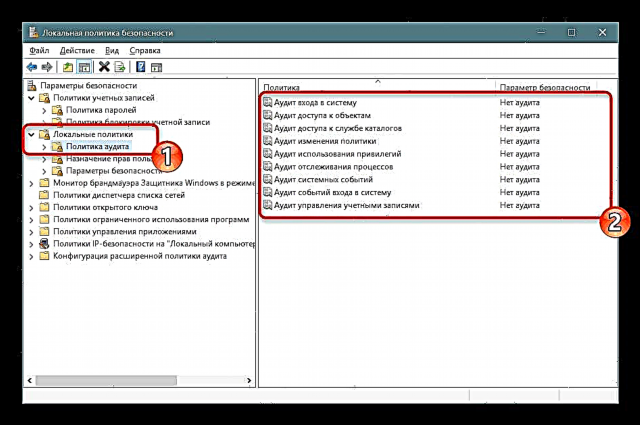
اگر سیٹ ہے "آڈٹ نہیں"، کارروائیوں کو ٹریک نہیں کیا جائے گا۔ خواص میں ، انتخاب کرنے کے لئے دو اختیارات ہیں۔ ناکامی اور کامیابی. کامیاب اور خلل ڈالنے والی کارروائیوں کو بچانے کے لئے ان میں سے ایک یا دونوں کو ایک ساتھ چیک کریں۔
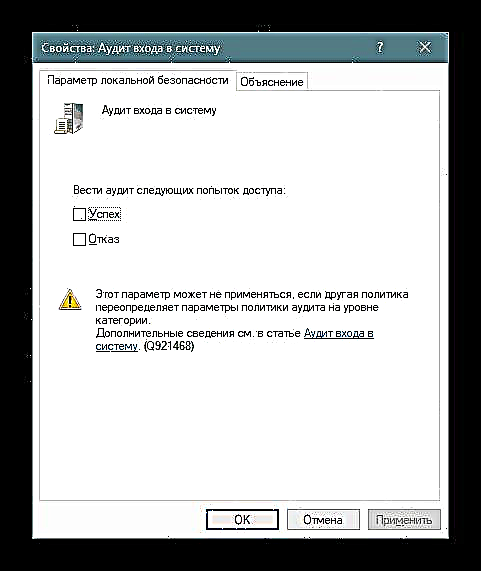
فولڈر میں "صارف کے حقوق کی تفویض" ترتیبات کو جمع کیا جاتا ہے جس کی مدد سے آپ صارفین کے گروپوں کو کچھ خاص عمل انجام دینے کی اجازت دیتے ہیں ، مثال کے طور پر ، خدمت کے طور پر لاگ ان ہونا ، انٹرنیٹ سے منسلک ہونے کی اہلیت ، ڈیوائس ڈرائیوروں کو انسٹال کرنا یا ہٹانا ، اور بہت کچھ۔ تمام اشیاء اور ان کی تفصیل خود دیکھیں ، کوئی پیچیدہ چیز نہیں ہے۔

میں "پراپرٹیز" آپ کو صارف گروپس کی فہرست نظر آتی ہے جن کو مخصوص کارروائی انجام دینے کی اجازت ہے۔

ایک علیحدہ ونڈو میں ، صارفین کے گروپس یا مقامی کمپیوٹر سے صرف کچھ اکاؤنٹس شامل کیے جاتے ہیں۔ آپ کو صرف چیز کی قسم اور اس کے مقام کی وضاحت کرنے کی ضرورت ہے ، اور کمپیوٹر کو دوبارہ شروع کرنے کے بعد ، تمام تبدیلیاں لاگو ہوں گی۔

سیکشن "سیکیورٹی کی ترتیبات" سابقہ دو پالیسیوں کی حفاظت کو یقینی بنانے کے لئے وقف ہے۔ یعنی ، یہاں آپ ایک آڈٹ تشکیل دے سکتے ہیں جو لاگ ان میں متعلقہ آڈٹ ریکارڈ کو شامل کرنا ، یا پاس ورڈ داخل کرنے کی کوششوں کی ایک حد مقرر کرنا ناممکن ہو تو سسٹم کو بند کردے گا۔ یہاں تیس سے زیادہ پیرامیٹرز ہیں۔ انہیں مشروط طور پر گروپوں میں تقسیم کیا جاسکتا ہے۔ آڈٹ ، انٹرایکٹو لاگ ان ، صارف اکاؤنٹ کنٹرول ، نیٹ ورک تک رسائی ، آلات اور نیٹ ورک سیکیورٹی۔ خواص میں آپ کو ان میں سے ہر ایک کی ترتیبات کو فعال یا غیر فعال کرنے کی اجازت ہے۔

ونڈوز ڈیفنڈر ایڈوانس سیکیورٹی فائر وال مانیٹر
"ونڈوز ڈیفنڈر ایڈوانس سیکیورٹی فائر وال مانیٹر" - سب سے مشکل حصوں میں سے ایک "لوکل سیکیورٹی پالیسی". ڈویلپرز نے سیٹ اپ مددگار شامل کرکے آنے والے اور جانے والے رابطوں کے قیام کے عمل کو آسان بنانے کی کوشش کی ، تاہم ، نوسکھئیے صارفین کو اب بھی ان تمام نکات کا پتہ لگانے میں دشواری ہوگی ، لیکن صارفین کے ایسے گروپ کو شاذ و نادر ہی ان پیرامیٹرز کی ضرورت ہوتی ہے۔ یہاں آپ پروگراموں ، بندرگاہوں ، یا پہلے سے طے شدہ رابطوں کے لئے قواعد تشکیل دے سکتے ہیں۔ آپ نیٹ ورک اور کسی گروپ کو منتخب کرتے ہوئے ، کنکشن کو مسدود یا اجازت دیتے ہیں۔

اسی حصے میں ، کنکشن کی سیکیورٹی کی قسم کا تعی .ن ہوتا ہے - تنہائی ، سرور-سرور ، سرنگ ، یا توثیق سے مستثنیٰ۔ تمام ترتیبات کو روکنے میں کوئی معنی نہیں رکھتا ، کیونکہ صرف تجربہ کار منتظم ہی اسے استعمال کرسکتے ہیں ، اور وہ آزادانہ طور پر آنے اور جانے والے رابطوں کی وشوسنییتا کو یقینی بنانے کے اہل ہیں۔
نیٹ ورک لسٹ مینیجر کی پالیسیاں
ایک علیحدہ ڈائریکٹری پر توجہ دیں نیٹ ورک لسٹ مینیجر کی پالیسیاں. یہاں دکھائے گئے پیرامیٹرز کی تعداد فعال اور دستیاب انٹرنیٹ کنیکشن پر منحصر ہے۔ مثال کے طور پر ، پیراگراف نامعلوم نیٹ ورکس یا نیٹ ورک کی شناخت ہمیشہ موجود ہوں گے ، اور "نیٹ ورک 1", "نیٹ ورک 2" اور اسی طرح - اپنے ماحول کے نفاذ پر منحصر ہے۔

خواص میں آپ نیٹ ورک کا نام بیان کرسکتے ہیں ، صارفین کے لئے اجازتیں شامل کرسکتے ہیں ، اپنا آئکن مرتب کرسکتے ہیں یا مقام مقرر کرسکتے ہیں۔ یہ سب ہر پیرامیٹر کے لئے دستیاب ہے اور الگ سے اس کا اطلاق ہونا چاہئے۔ تبدیلیاں کرنے کے بعد ، ان کو لاگو کرنے کے لئے نہ بھولیں اور ان کے اثر پذیر ہونے کے لئے کمپیوٹر کو دوبارہ اسٹارٹ کریں۔ بعض اوقات یہ روٹر دوبارہ شروع کرنا ضروری ہوسکتا ہے۔

عوامی کلی پالیسیاں
کارآمد حص .ہ عوامی کلی پالیسیاں یہ صرف ان لوگوں کے لئے ہوگا جو کمپیوٹر کو کسی انٹرپرائز میں استعمال کرتے ہیں جہاں عوامی چابیاں اور تصریحی مراکز کریپٹوگرافک آپریشن یا دیگر محفوظ جوڑتوڑ انجام دینے میں شامل ہیں۔ یہ سب آپ کو مستحکم اور محفوظ نیٹ ورک مہیا کرتے ہوئے ، لچکدار طریقے سے آلات کے مابین اعتماد پر قابو پانے کی اجازت دیتا ہے۔ تبدیلیاں کرنا انحصار مرکز کے فعال طاقت پر ہوتا ہے۔

ایپلی کیشن مینجمنٹ کی پالیسیاں
میں "ایپلی کیشن مینجمنٹ پالیسیاں" ایک آلہ ہے "AppLocker". اس میں بہت سے متنوع افعال اور ترتیبات شامل ہیں جو آپ کو اپنے کمپیوٹر پر پروگراموں کے ساتھ کام کو ایڈجسٹ کرنے کی سہولت دیتی ہیں۔ مثال کے طور پر ، یہ آپ کو ایک قاعدہ تشکیل دینے کی اجازت دیتا ہے جس میں تمام ایپلی کیشنز کے آغاز پر پابندی ہے سوائے اس کے کہ ، یا انفرادی دلائل اور استثناء کی وضاحت کرکے ، پروگراموں کے ذریعہ فائلوں کو کس طرح تبدیل کیا جاسکتا ہے اس پر ایک حد طے کریں۔ آپ مائیکرو سافٹ کے سرکاری دستاویزات میں مذکورہ آلے کے بارے میں مکمل معلومات حاصل کرسکتے ہیں ، ہر شے کی وضاحت کے ساتھ ہر شے کو جہاں تک ممکن ہو تفصیل سے بیان کیا جاتا ہے۔
ونڈوز پر AppLocker

جیسا کہ مینو کی بات ہے "پراپرٹیز"، یہاں قواعد کا اطلاق اکٹھا کرنے کے ل config ترتیب دیا گیا ہے ، مثال کے طور پر عملدرآمد ، ونڈوز انسٹالر ، اسکرپٹ اور پیکیجڈ ایپلی کیشنز۔ "ہر پابندی کا اطلاق دوسری پابندیوں کو نظر انداز کرتے ہوئے ، زبردستی لگایا جاسکتا ہے"مقامی سلامتی کی پالیسی.

مقامی کمپیوٹر پر آئی پی سیکیورٹی کی پالیسیاں
سیکشن میں ترتیبات "مقامی کمپیوٹر پر IP حفاظتی پالیسیاں" روٹر کے ویب انٹرفیس میں دستیاب لوگوں کے ساتھ کچھ مماثلت رکھتے ہیں ، مثال کے طور پر ، ٹریفک انکرپشن کو چالو کرنا یا اسے فلٹر کرنا۔ صارف خود ساختہ تخلیق وزرڈ کے ذریعہ لامحدود قواعد تشکیل دیتا ہے ، وہاں انکرپشن کے طریقے ، ٹریفک کی منتقلی اور استقبال پر پابندیاں ظاہر کرتا ہے ، اور IP پتوں (نیٹ ورک سے منسلک ہونے کی اجازت یا ممانعت) کے ذریعہ فلٹرنگ کو بھی متحرک کرتا ہے۔

ذیل کے اسکرین شاٹ میں ، آپ دوسرے کمپیوٹرز کے ساتھ بات چیت کرنے کے ان اصولوں میں سے ایک کی مثال دیکھتے ہیں۔ یہاں آئی پی فلٹرز ، ان کے عمل ، تصدیقی طریقوں ، اختتامی نقطہ اور کنکشن کی قسم کی ایک فہرست ہے۔ یہ سب کچھ صارف کے ذریعہ دستی طور پر مرتب کیا گیا ہے ، مخصوص ذرائع سے ٹریفک کی ترسیل اور استقبالیہ کو فلٹر کرنے کے لئے اس کی ضروریات کی بنیاد پر۔

اعلی درجے کی آڈٹ پالیسی کی تشکیل
آج کے مضمون کے پچھلے حصوں میں سے ، آپ آڈٹ اور ان کی ترتیبات سے پہلے ہی واقف تھے ، تاہم ، ابھی بھی اضافی پیرامیٹرز باقی ہیں جو ایک الگ حصے میں پیش کیے گئے ہیں۔ یہاں آپ نے پہلے ہی آڈٹ کی وسیع کارروائی دیکھی ہے۔ عمل / تخلیق ختم کرنا ، فائل سسٹم کو تبدیل کرنا ، رجسٹری ، پالیسیاں ، صارف اکاؤنٹس کے گروپس کا انتظام کرنا ، درخواستیں اور بہت کچھ ، جس سے آپ اپنے آپ کو واقف کرسکتے ہیں۔

قوانین کو اسی طرح ایڈجسٹ کیا گیا ہے - آپ کو صرف نشان لگانے کی ضرورت ہے کامیابی, ناکامیسیکیورٹی لاگ پر سراغ لگانا اور لکھنا شروع کرنا۔
کے ساتھ اس واقفیت پر "لوکل سیکیورٹی پالیسی" ونڈوز 10 پر مکمل۔ جیسا کہ آپ دیکھ سکتے ہیں ، بہت سارے مفید پیرامیٹرز ہیں جو آپ کو نظام کے اچھے تحفظ کو منظم کرنے کی اجازت دیتے ہیں۔ ہم پرزور مشورہ دیتے ہیں کہ کچھ تبدیلیاں کرنے سے پہلے ، پیرامیٹر کی تفصیل کو خود بخود اس کا عمل کرنے کے اصول کو سمجھنے کے لئے مطالعہ کریں۔ کچھ قواعد میں ترمیم کرنا او ایس کے ساتھ بعض اوقات سنگین مسائل کا باعث بنتا ہے ، لہذا ہر چیز کو انتہائی احتیاط کے ساتھ کریں۔











